Een aangepaste batterijlimiet instellen in Android
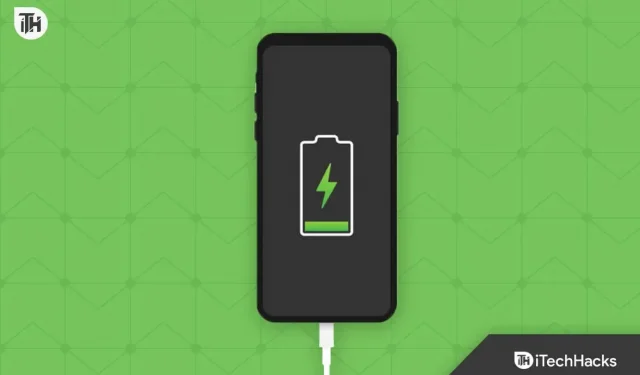
Als je een Android-smartphone hebt, is de kans groot dat je al teleurgesteld bent over de batterijduur. Heb je daarentegen een nieuwe smartphone gekocht na 2021, dan zijn er wellicht minder batterijproblemen. Oudere smartphones die vóór 2020 zijn uitgebracht, hadden echter slechts een batterij van 3.000 mAh, wat een probleem was. Voor dergelijke gebruikers is het dus praktisch noodzakelijk om een aangepaste batterijlimiet in te stellen. In deze handleiding begeleiden we u bij het instellen van een aangepaste batterijlimiet op Android.
Wat is een aangepaste batterijlimiet in Android?
Wat lithium-ionbatterijen betreft, deze ontladen na verloop van tijd. Deze tijd neemt echter toe als de batterij vaak van 0 tot 100% wordt opgeladen. Tegenwoordig worden echter lithium-polymeerbatterijen gebruikt, die niet verschillen in laadcycli en na verloop van tijd leeg kunnen raken.
Als gevolg hiervan, wanneer een aangepaste batterijlimiet is ingesteld in Android, wordt de batterijlading beperkt tot het ingestelde percentage. Daarom is een lithium-ionbatterij immuun voor een volledige lading.
Als u nu de aangepaste batterijlimiet gebruikt, laadt uw telefoon niet boven dat percentage op, waardoor uw batterij wordt beschermd tegen diepe laadcycli. Dit verlengt de levensduur van de batterij en bespaart u ook het gedoe van het vervangen van batterijen. Onnodig te zeggen dat de kosten van batterijen tegenwoordig vrij hoog zijn vanwege de wereldeconomie en het tekort aan chips.
Een aangepaste batterijlimiet instellen in Android
Helaas is het instellen van een aangepaste batterijlimiet in Android niet eenvoudig, vooral als je een niet-geroote telefoon hebt. Als je een niet-geroote Android hebt, bekijk dan deze handleiding om je apparaat te rooten, zelfs zonder een pc te gebruiken. Zodra je je apparaat hebt geroot, ben je klaar om een aangepaste batterijlimiet in te stellen.
Methode 1: een toepassing van derden gebruiken
Het gebruik van een app van derden op je telefoon is best handig als je wilt dat alles recht voor je neus wordt geserveerd. U hoeft alleen de app te installeren en de onderstaande stappen te volgen:
- Download Batterijlimiet van Google PlayStore.
- Open het na de installatie.
- De app zal u vragen om een Magisk-verzoek. Zorg ervoor dat u het goedkeurt.
- Je ziet nu een batterij limiet schakelaar, gebruik deze schakelaar om je gewenste batterij limiet in te stellen.
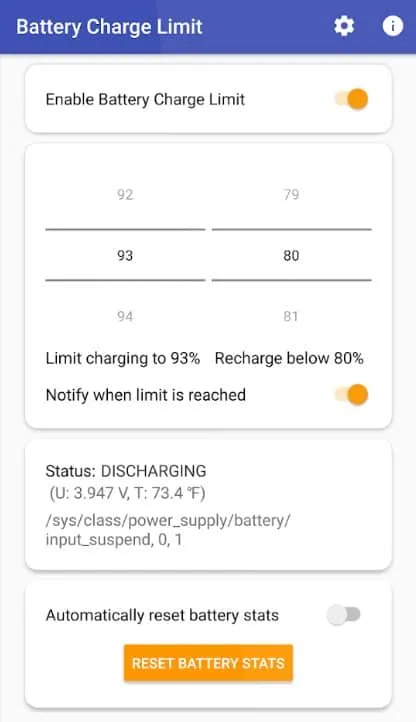
- U kunt ook een melding inschakelen wanneer de limiet is bereikt.
Eenmaal ingeschakeld, stopt het opladen van de batterij zodra het oplaadpercentage de ingestelde limiet bereikt. Als je ‘Stel mij op de hoogte wanneer limiet is bereikt’ hebt ingeschakeld, ontvang je een melding en kun je de oplader verwijderen.
Methode 2: de opdrachtinterface gebruiken
Als u denkt dat de bovenstaande methode te gemakkelijk voor u is, zal het gebruik van de opdrachtinterface de batterijlimiet naar een nieuw niveau tillen. Zoals we al hebben vermeld, is dit echter een lastige methode en moet je het alleen proberen als je redelijk bekend bent met de ADB-shell. Volg deze stappen om nu hetzelfde te doen:
- Download de SDK Platform Tools en pak het uit met behulp van de archiver op uw pc.
- Schakel nu USB-foutopsporing in op uw Android-smartphone.
- Als je het niet weet, open je Instellingen en ga je naar Over de telefoon.
- Klik op “Software” en klik vervolgens 7 keer op “Build Number” om “Developer Options” te ontgrendelen.
- Open ontwikkelaaropties en schakel USB-foutopsporing in.
- Open nu de map SDK Platform Tools en open Power Shell of Command Prompt door met de rechtermuisknop op een lege ruimte te klikken.
- Typ deze codes in de opdrachtregel en zorg ervoor dat u na elke opdracht op Enter drukt:
adb shell
$ cu
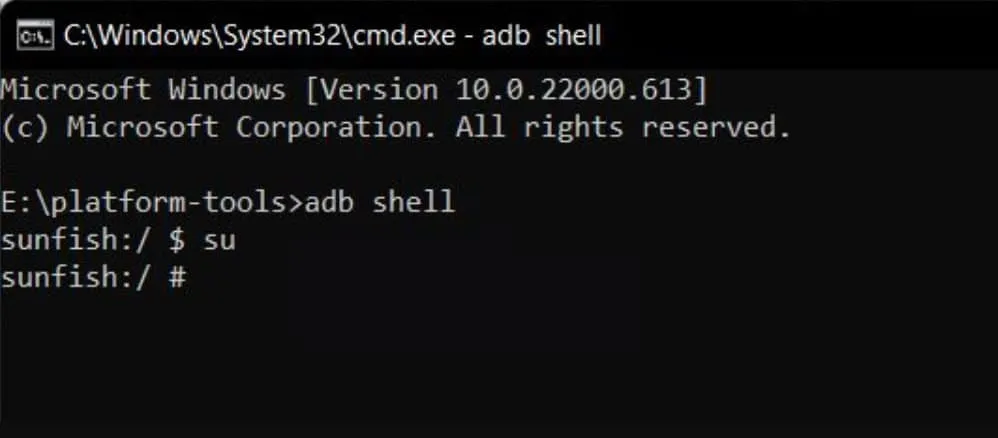
- Je Android-telefoon vraagt je nu om een superuser-verzoek. Klik op verlenen.
- Zodra u toestemming heeft, gaat u terug naar uw pc-scherm en voert u deze code in op de opdrachtregel:
echo 70 > /sys/devices /platform/google,charger /charge_stop_level - Druk op Enter, sluit de opdrachtprompt en koppel de mobiele telefoon los van de pc.
In de bovenstaande code staat 70 voor het oplaadpercentage. Wanneer de batterij 70% is opgeladen, stopt het opladen. U kunt dit nummer naar wens wijzigen.
Hoe stel je een batterijlimiet in als je telefoon niet is geroot?
In de meeste gevallen hebben gebruikers geen geroote telefoon. Bovendien zullen gebruikers die niet van rooten en aangepaste ROM’s houden, het idee van rooten walgelijk vinden. Maar wat kunnen deze gebruikers doen om de batterijduur van hun telefoon te beperken?
Welnu, Samsung-, Oppo-, Realme- en OnePlus-smartphones hebben dit probleem goed aangepakt. Samsung biedt een speciale batterijbeschermingsschakelaar die het opladen van de batterij stopt na 85%.
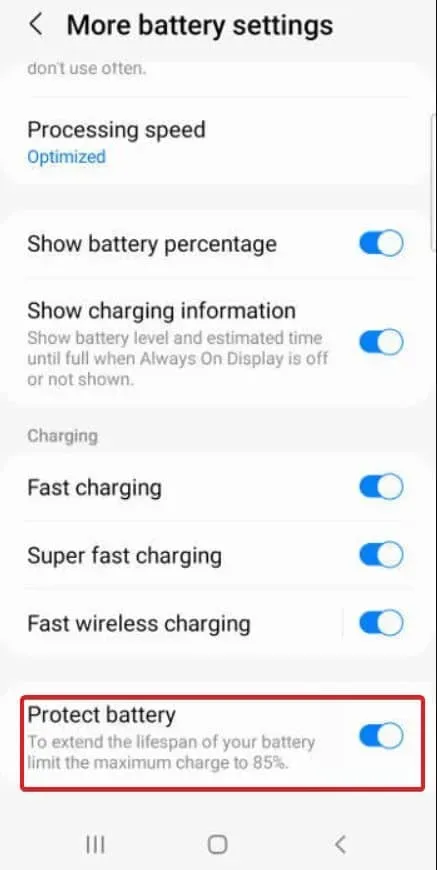
Aan de andere kant zorgen OnePlus, Realme en Oppo voor geoptimaliseerd opladen van de batterij. Dit betekent dat als je je telefoon ’s nachts oplaadt, je telefoon niet meer dan 80% gaat. U moet er echter voor zorgen dat u uw telefoon uit de oplader haalt zodra de ochtend aanbreekt. Want ’s ochtends is de telefoon 100% opgeladen, wat absoluut niet wenselijk is.
Wat is de hype rond opladen tot 80%?
Voordat u de hype van 80% oplaadcycli begrijpt, moet u het concept van Deep Cycles begrijpen.
In een lithium-ion- of lithium-polymeerbatterij zijn er laadcycli die de levensduur van de batterij bepalen. Laadcycli zijn het opladen van de batterij van 20% tot 80%. Deep cycling betekent echter dat de batterij van 0% naar 100% wordt opgeladen. Meestal zijn batterijen uitgerust met 500 cycli of 1000 cycli.
Als u uw telefoon nu regelmatig oplaadt van 0 naar 100, raakt uw batterij snel leeg, in minder dan een jaar. Tegen het einde van het jaar laadt u uw telefoon twee keer per dag op voor 24 uur gebruik.
Uit een onderzoek van Battery University bleek dat volledig ontladen batterijen (batterijen die tot 100% waren opgeladen en bijna 0% waren gebruikt) meer tekenen van degradatie vertoonden dan gedeeltelijk ontladen batterijen (batterijen die waren opgeladen voordat ze werden geladen). tot 30%) in laboratoriumonderzoeken.
Zoals eerder vermeld, voegen sommige fabrikanten functies toe om de levensduur van de batterij verder te optimaliseren, maar voorlopig moeten we het doen met tijdelijke oplossingen.
het komt erop neer
Dat is alles wat we hebben over het instellen van een batterijlimiet in Android. We hopen dat deze gids u heeft geholpen. Als je echter nog steeds twijfels of vragen hebt, laat dan hieronder een reactie achter.



Geef een reactie